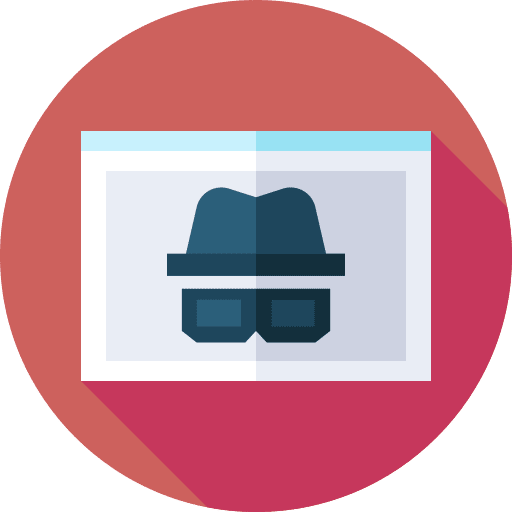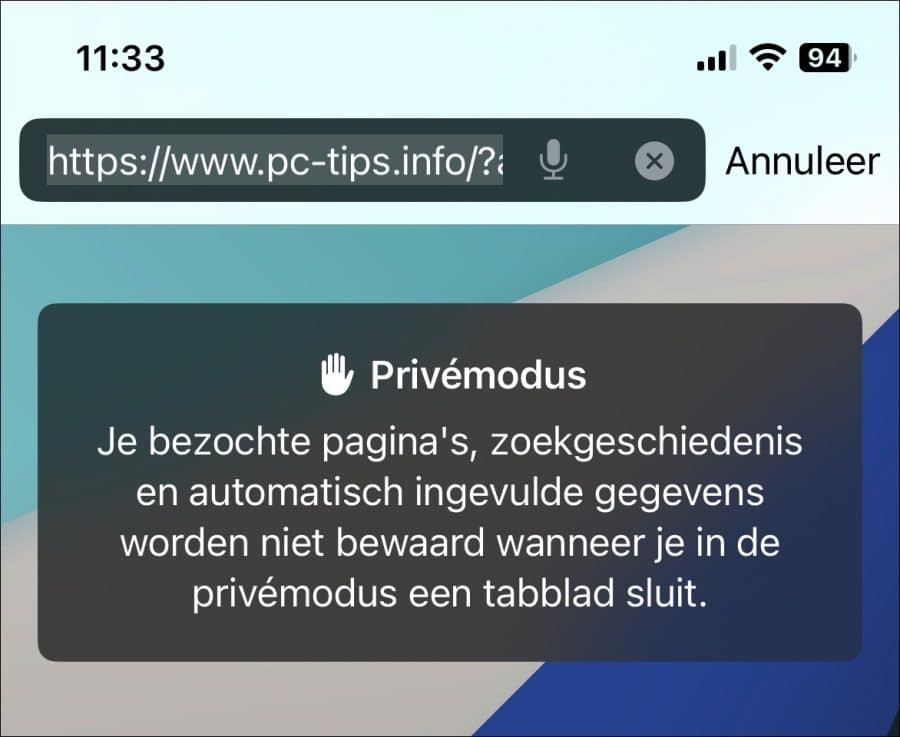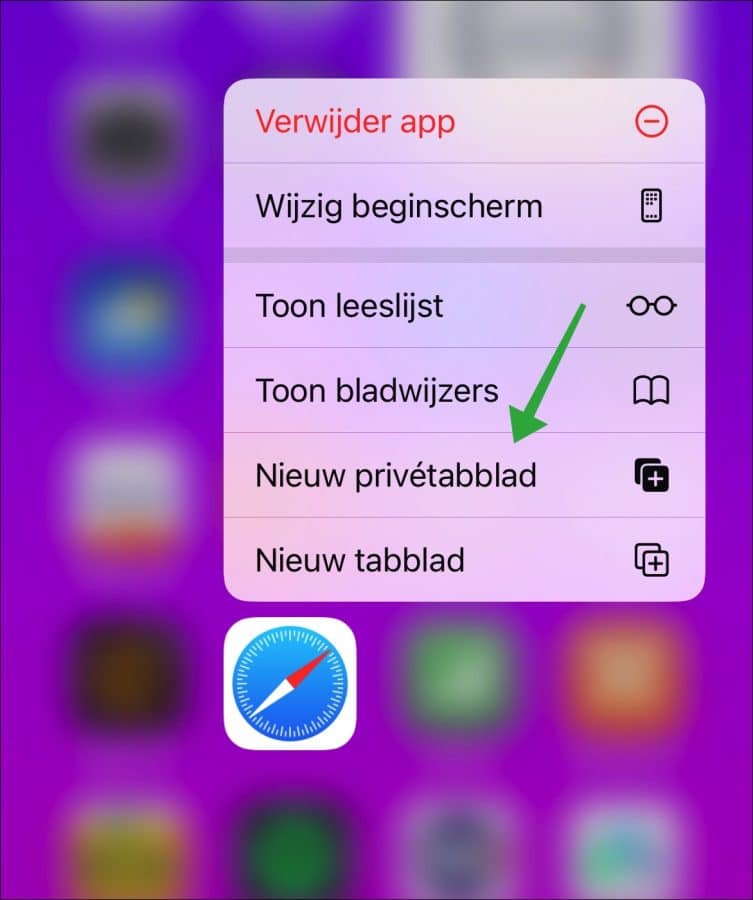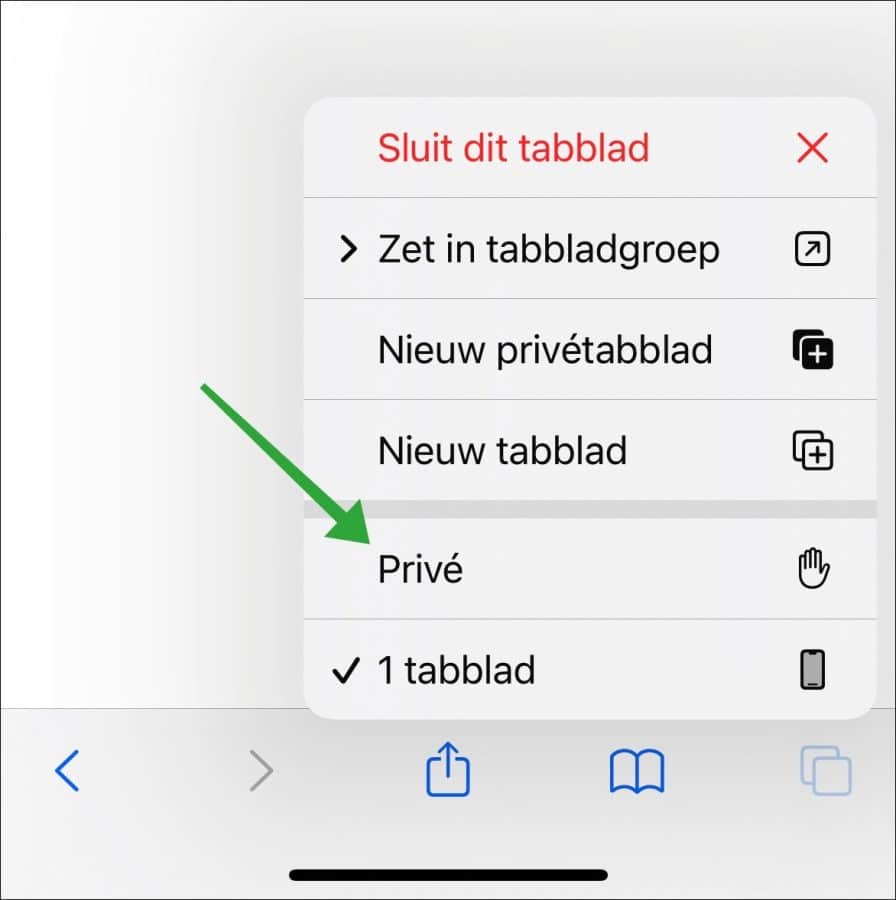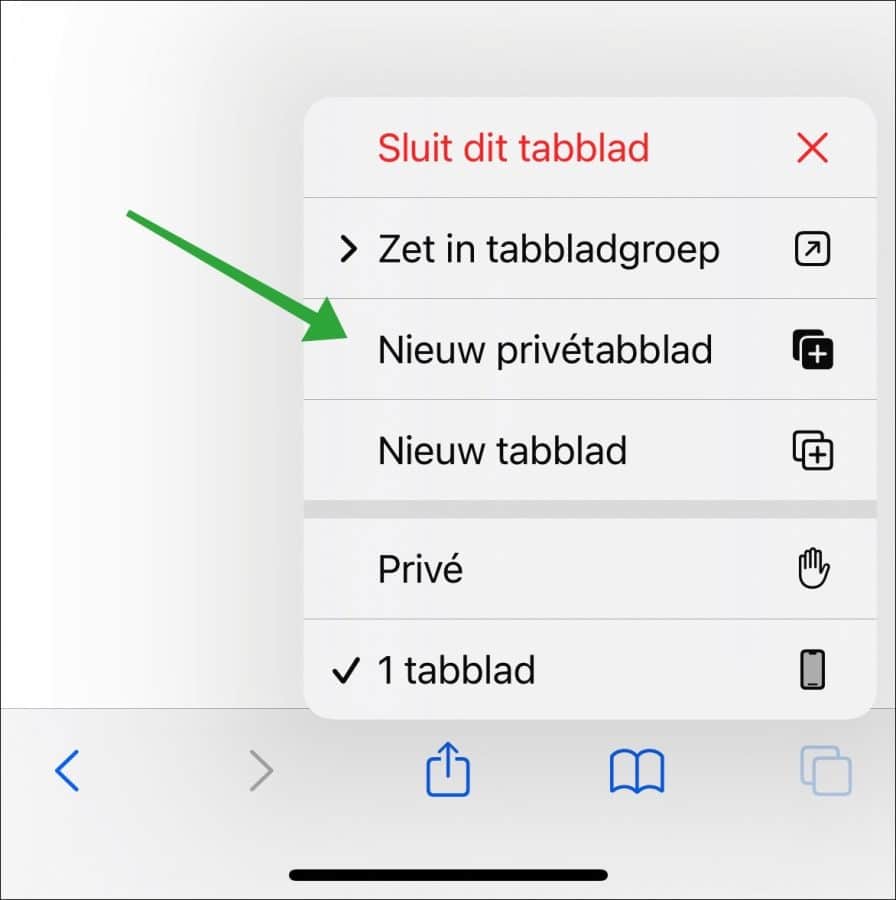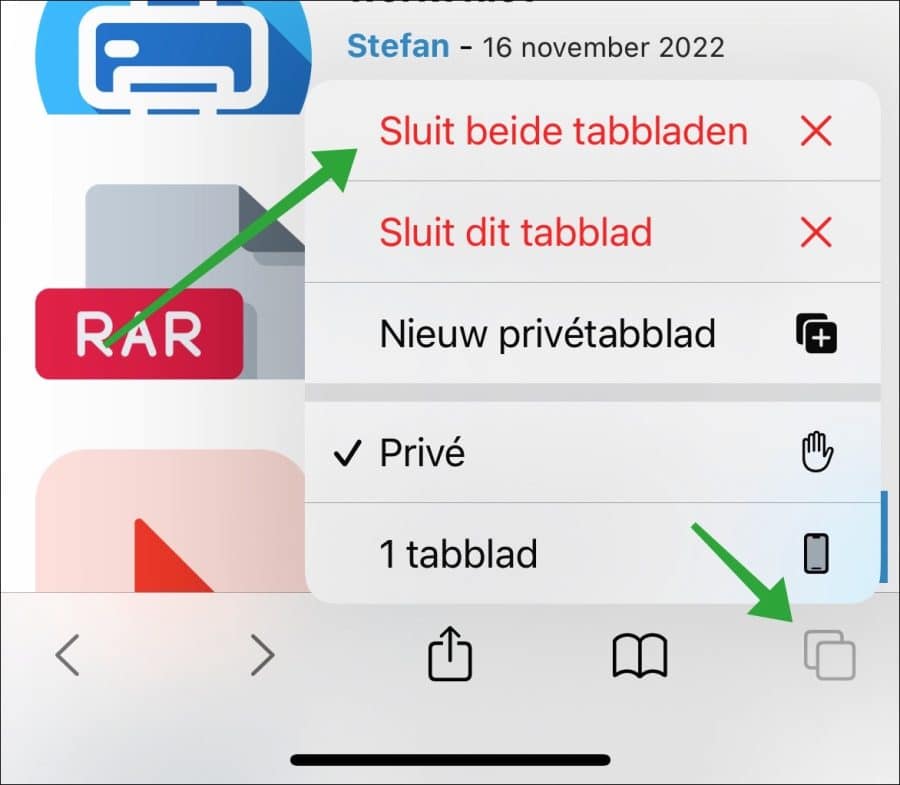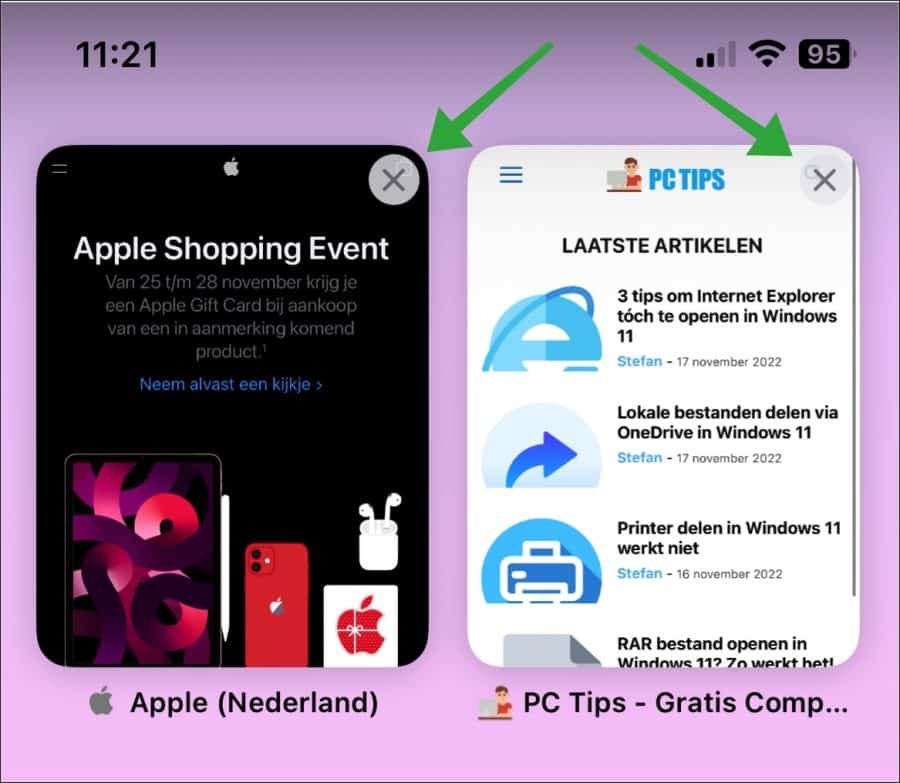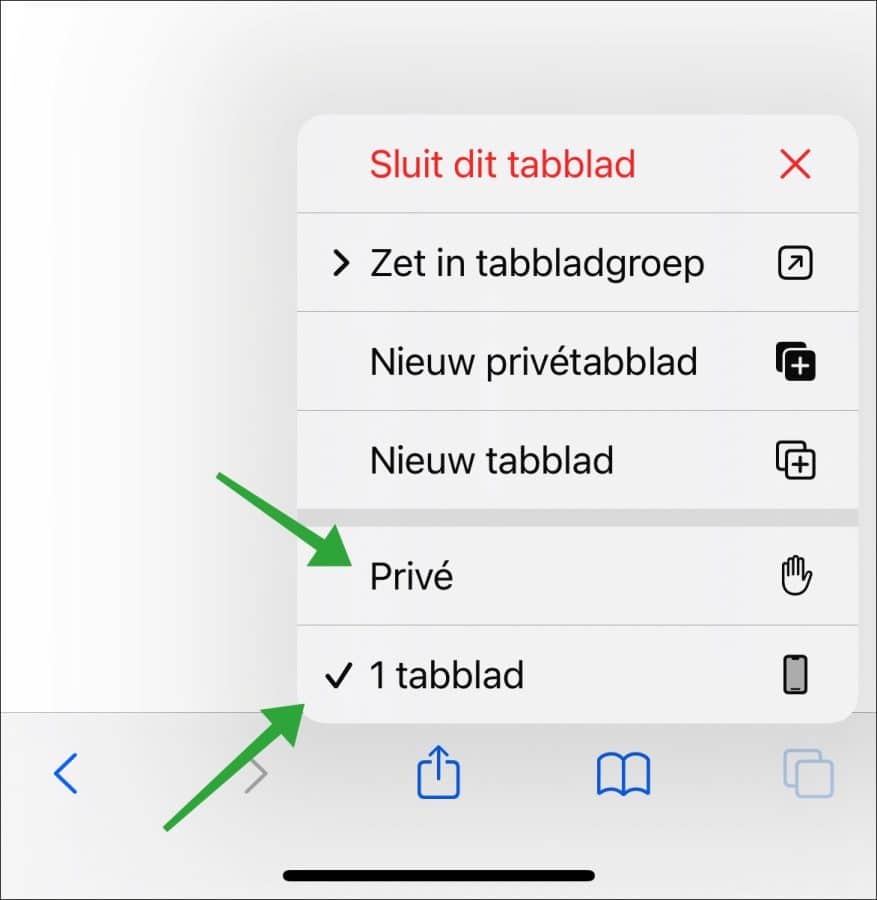iPhone 上 Safari 中的私密浏览功能使您可以通过 Safari 浏览互联网,而无需将浏览器历史记录保存在您的 iPhone 上或通过您的设备同步。 Apple-ID。
如果您打开私人选项卡,互联网流量不会加密。这往往是一个很大的误解。隐身选项卡或私人选项卡执行以下操作。
- 它可以防止网站跨设备跟踪您,因为浏览器历史记录和 cookie 不会存储在您的 iPhone 上。
- 下载的文件不会保存到您最近下载的文件中。因此,您的 iPhone 上不会保留任何下载历史记录。
- Cookie 和网站数据不会存储在您的 iPhone 上。
- iPhone 上不会跟踪搜索。
您可以通过黑色地址栏识别私人选项卡。如果单击它,您将看到“私人模式”。
因此,在私人标签中冲浪有其优点。在本指南中,您可以阅读有关在 iPhone 上使用 Safari 进行私人冲浪的所有信息。
在 iPhone 上的 Safari 浏览器中私密浏览
在 Safari 中打开私人标签页
要私密冲浪,必须打开一个特殊选项卡。在此选项卡中,会话是私有的。这也称为隐身选项卡。
在 Safari 中打开私人标签页有多种方法。在 Safari 中直接打开私人选项卡的最简单方法是长按应用程序中的 Safari 图标。
在菜单中单击“新私人标签”
如果您已打开 Safari,则有两种方法可以打开新的私人标签页。您可以将现有选项卡转换为私有选项卡或打开一个新选项卡。
显示所有私人标签
如果您已打开私人标签页,则可以继续或打开一个新标签页。按右下角的两个窗口,然后按“私人”。您现在将看到所有私人选项卡。
从 Safari 打开新的私人标签页
要从 Safari 打开新的私人选项卡,请触摸并按住 Safari 菜单栏右下角的两个窗口。然后按“新建私人标签”。
关闭私人标签
如果您已经打开了私人选项卡,则可以通过两种方式将其关闭。您可以选择一次性或一一关闭所有私人标签页。
关闭所有私人标签
如果您使用的是私人会话,关闭所有私人选项卡的第一种方法是用手指按右下角的两个窗口。
然后按“关闭 X 个选项卡”。 X 是打开的私人选项卡的数量。
关闭一个或多个私密标签页
您还可以选择仅关闭一个私人选项卡。然后只需按一下右下角的两个窗口即可。您现在将看到一个包含所有打开的私人选项卡的网格。然后按该选项卡右上角的关闭图标(可通过十字识别)。
在私人标签和常规标签之间快速切换
如果您打开了一个私人选项卡,并且想要在普通选项卡、私人选项卡之间快速清除,反之亦然,请按以下步骤操作。
长按右下角的选项卡图标。然后按“私人”切换到私人选项卡。按“X tab”手形图标切换到普通选项卡。
我希望已经通知您这一点。感谢您的阅读!